O ElementsKit integra-se com o Polylang para permitir que você crie sites multilíngues do WordPress facilmente. Usando o plugin Polylang WordPress, você tem a capacidade de traduzir as páginas do seu site, posts, strings e templates do ElementsKit para qualquer idioma desejado. Leia esta documentação para aprender como usar o Polylang com o addon Elementor ElementsKit.
Plugins necessários #
- Elemento: Baixar plug-in
- Kit de elementos: Baixar plug-in
- ElementosKit Pro: Obtenha o plug-in
- Polilang: Obtenha o plug-in
Como configurar o plugin Polylang para criar um site multilíngue WordPress #
Depois de instalar o plugin Polylang WordPress, você precisa configurar este plugin multilíngue WordPress da seguinte maneira:
Etapa 1.1: Ativar licença #
Primeiro, ative o plugin Polylang Pro com a chave de licença. Para isso,
- Insira seu Polylang Pro chave de licença.
- Clique no Ativar botão.
- Uma vez ativado, clique para continuar.
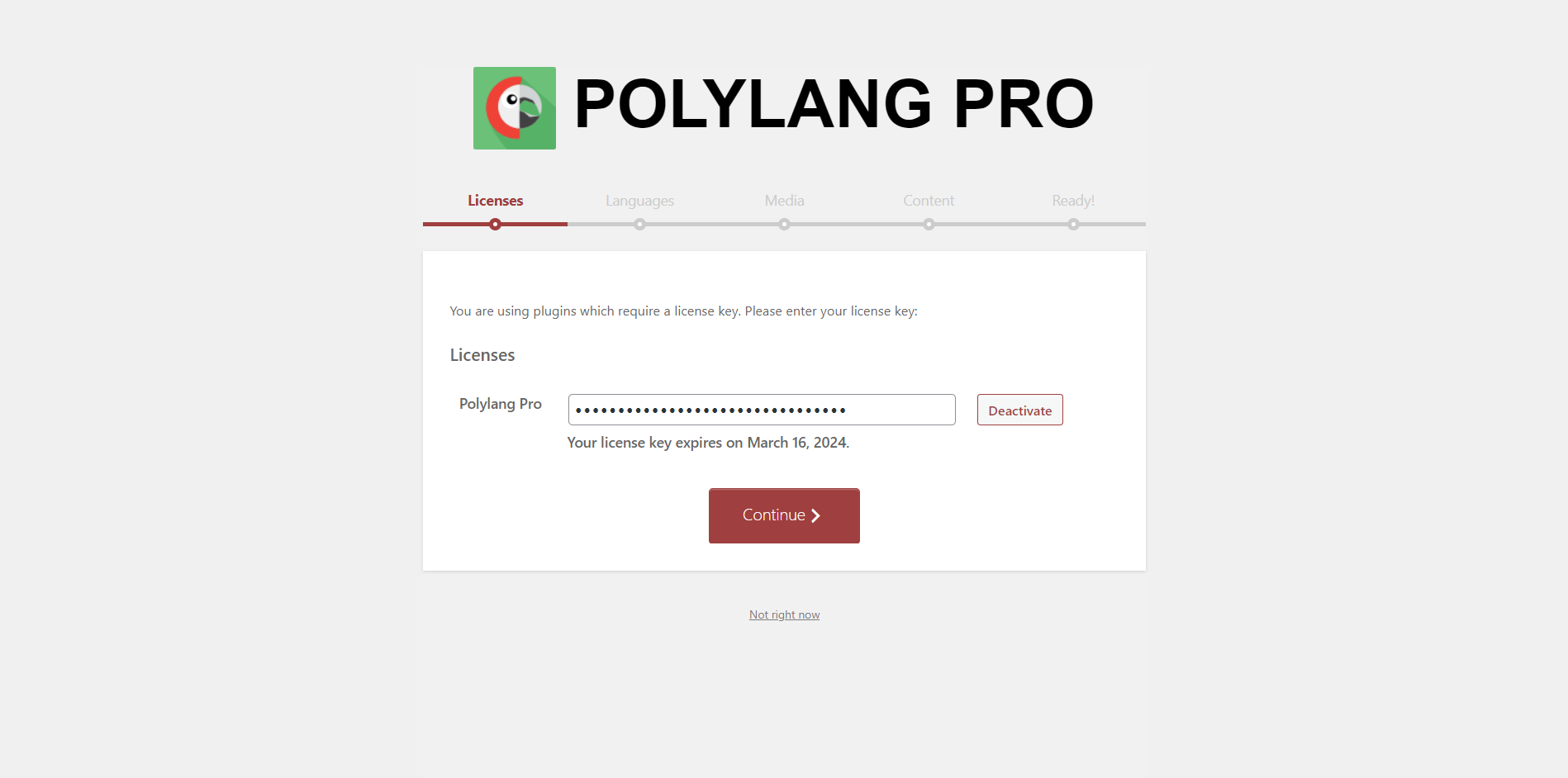
Etapa 1.2: Configuração do idioma #
Para configurar idiomas para seu site multilíngue WordPress:
- Selecione um idioma para adicionar e clique em Adicionar novo idioma botão.
- Você verá a lista de idiomas adicionados. Você pode remover qualquer idioma se quiser.
- Clique no continuar botão.
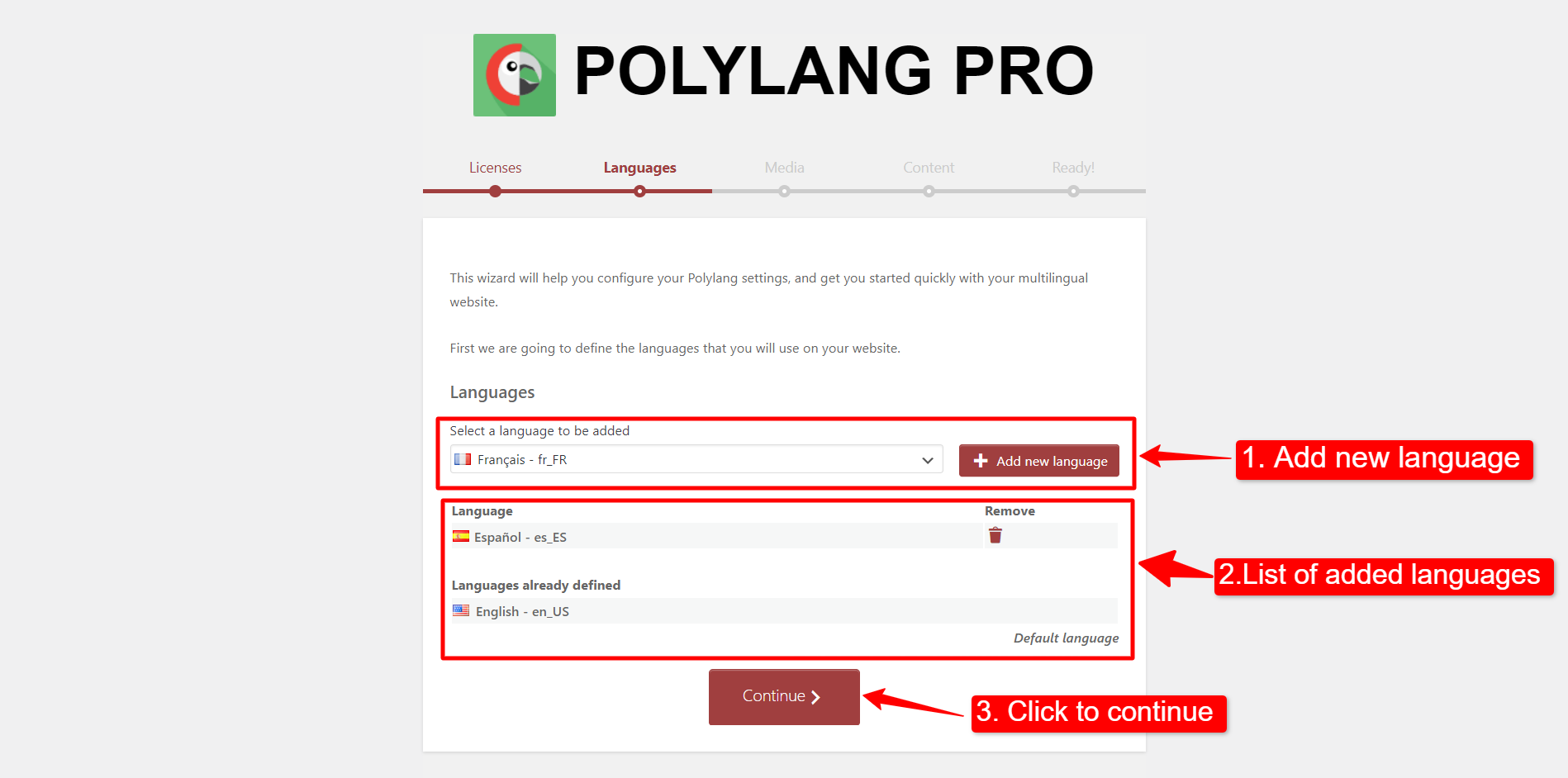
Etapa 1.3: Tradução de mídia #
Para traduzir o título da imagem, texto alternativo, legenda e descrição, você deve habilitar o Permitir que o Polylang traduza mídia opção.
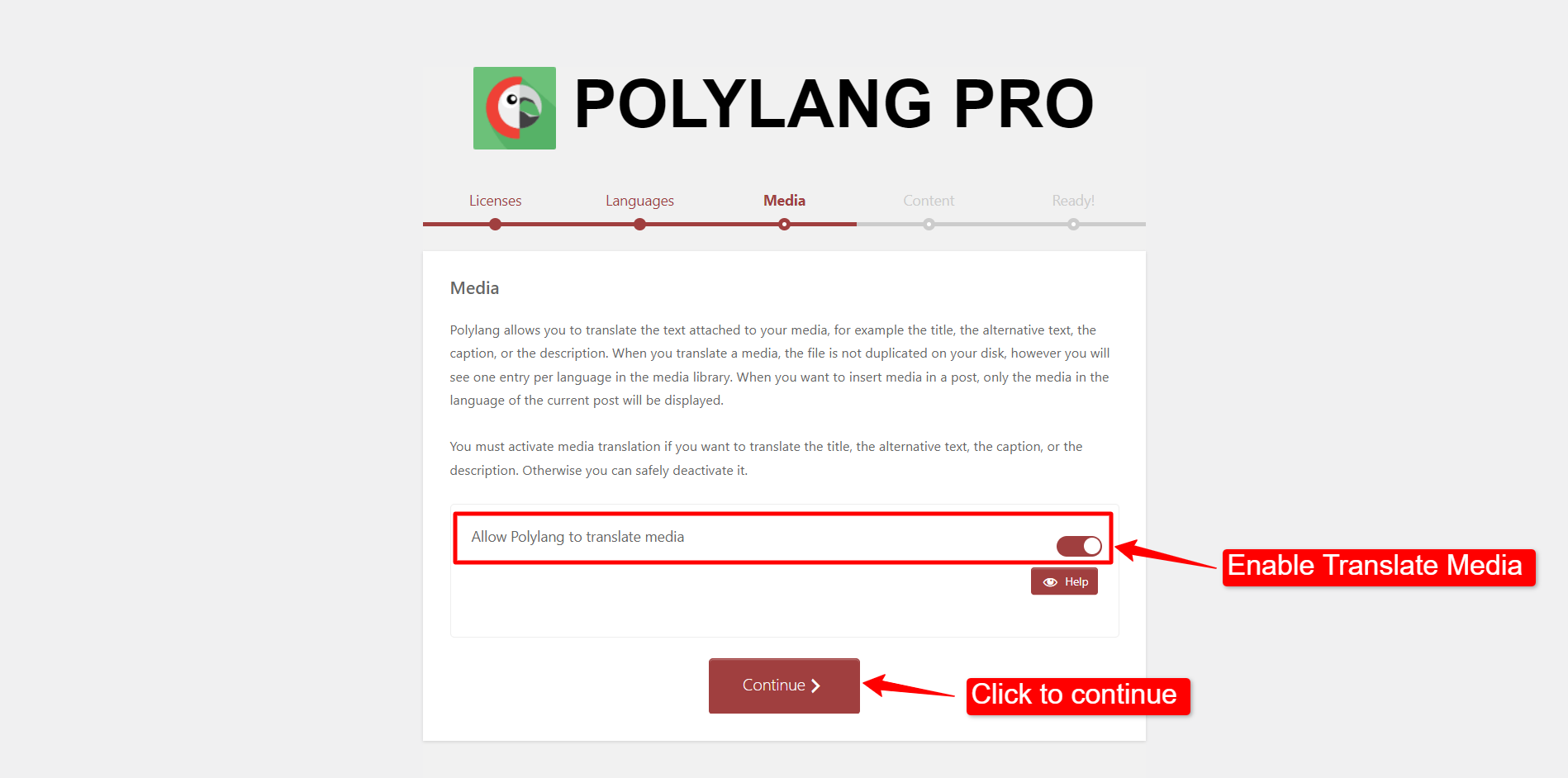
Etapa 1.4: Escolha o idioma padrão #
Escolha um idioma que será atribuído por padrão à postagem, páginas, categorias e tags, sem nenhum idioma específico.
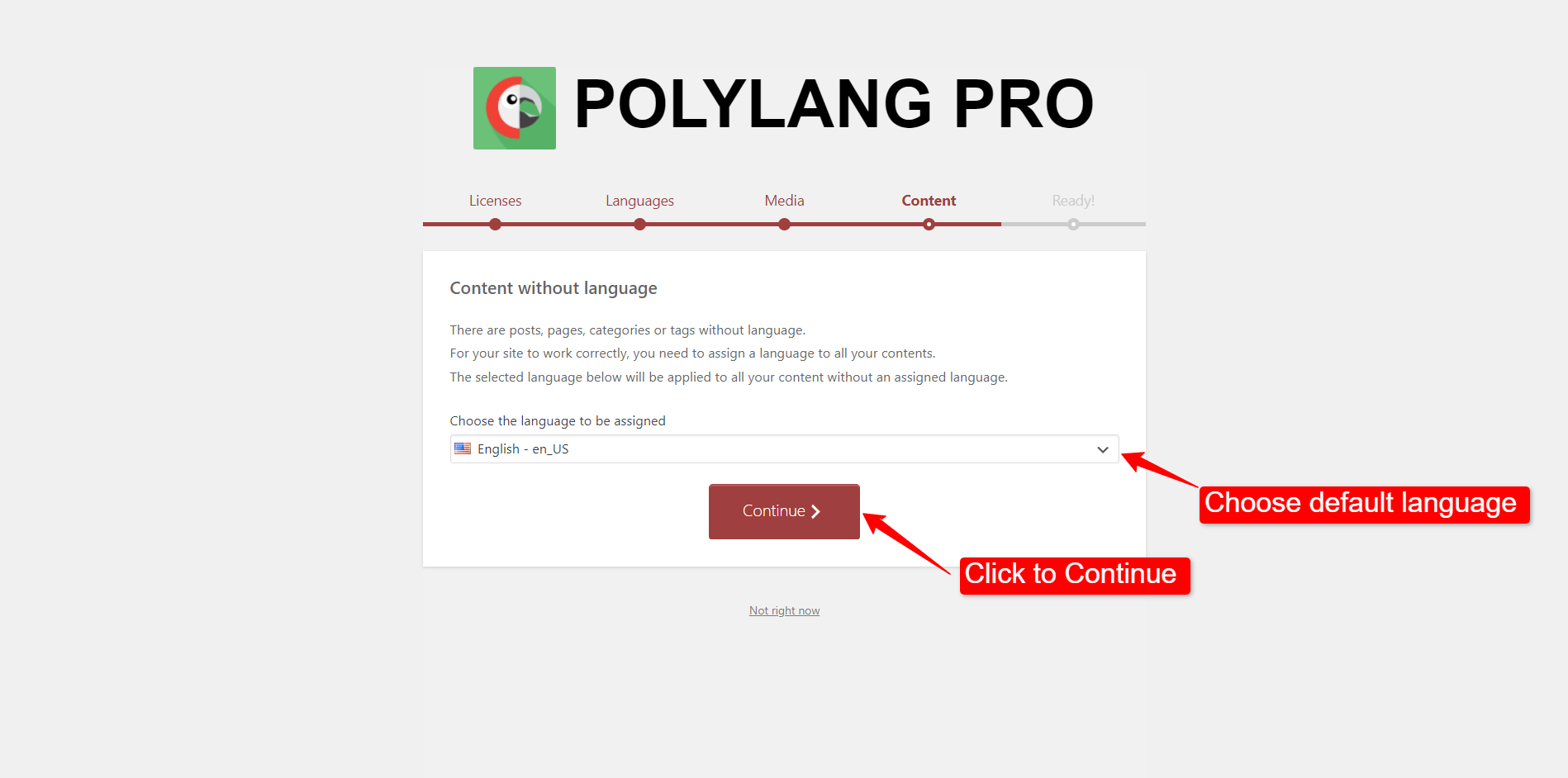
Agora, o Polylang está pronto para traduzir seu site. Retorne ao seu painel do WordPress e prossiga com os próximos passos.
[Nota: Você também pode configurar o Polylang a partir do Painel do WordPress > Idiomas > Configuração]
Tradução de strings com Polylang #
Para traduzir strings de plugin:
- Vá para Idiomas > Traduções do seu painel do WordPress.
- Insira a tradução da sequência no campo de idioma respectivo.
- Clique no Salvar alterações botão.
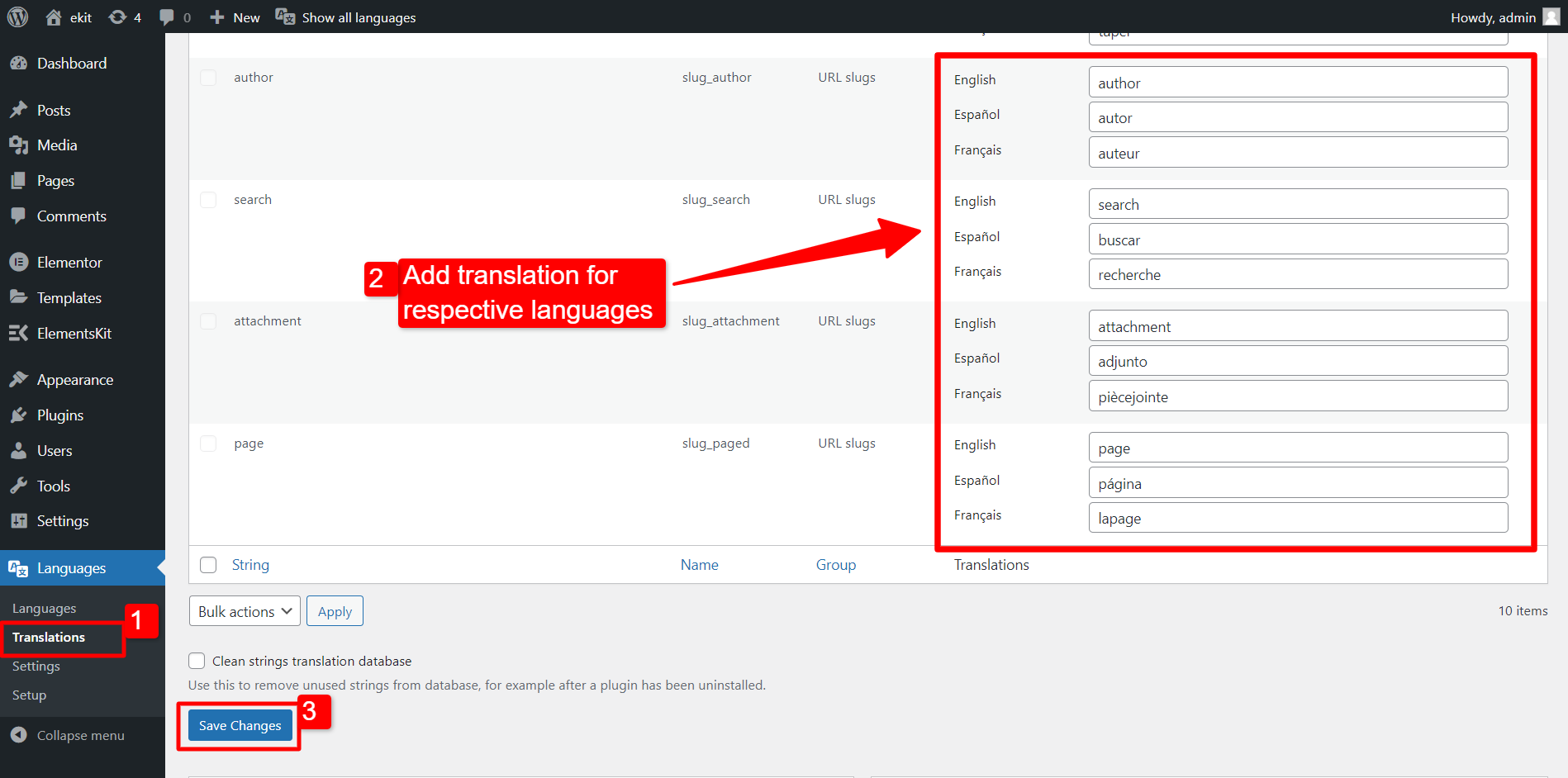
Como usar Polylang no WordPress para traduzir uma postagem e uma página #
Você pode traduzir posts e páginas para criar o WordPress multilíngue. Nesta documentação, mostraremos como traduzir posts no WordPress usando o Polylang. No entanto, traduzir páginas é bem parecido.
Para traduzir sua postagem do WordPress com o Polylang:
- Navegar para Painel do WordPress > Postagens.
- Você verá bandeiras para os respectivos idiomas e o ícone ➕ em cada postagem.
- Clique no ícone ➕ abaixo da coluna do idioma desejado.

Agora, um novo editor de post será aberto. No novo post, adicione o conteúdo traduzido do post original.
- Em seguida, clique no ícone Polylang no canto superior direito do editor para abrir as opções de idioma.
- No Linguagem opções, escolha o idioma da postagem atual.
- Debaixo de Tradução, você pode escolher outras postagens como tradução desta postagem para os respectivos campos de idioma.
- Clique no ícone ➕ ao lado do ícone do idioma para adicionar uma nova tradução.
- Clique em ✏️ para editar uma tradução existente.
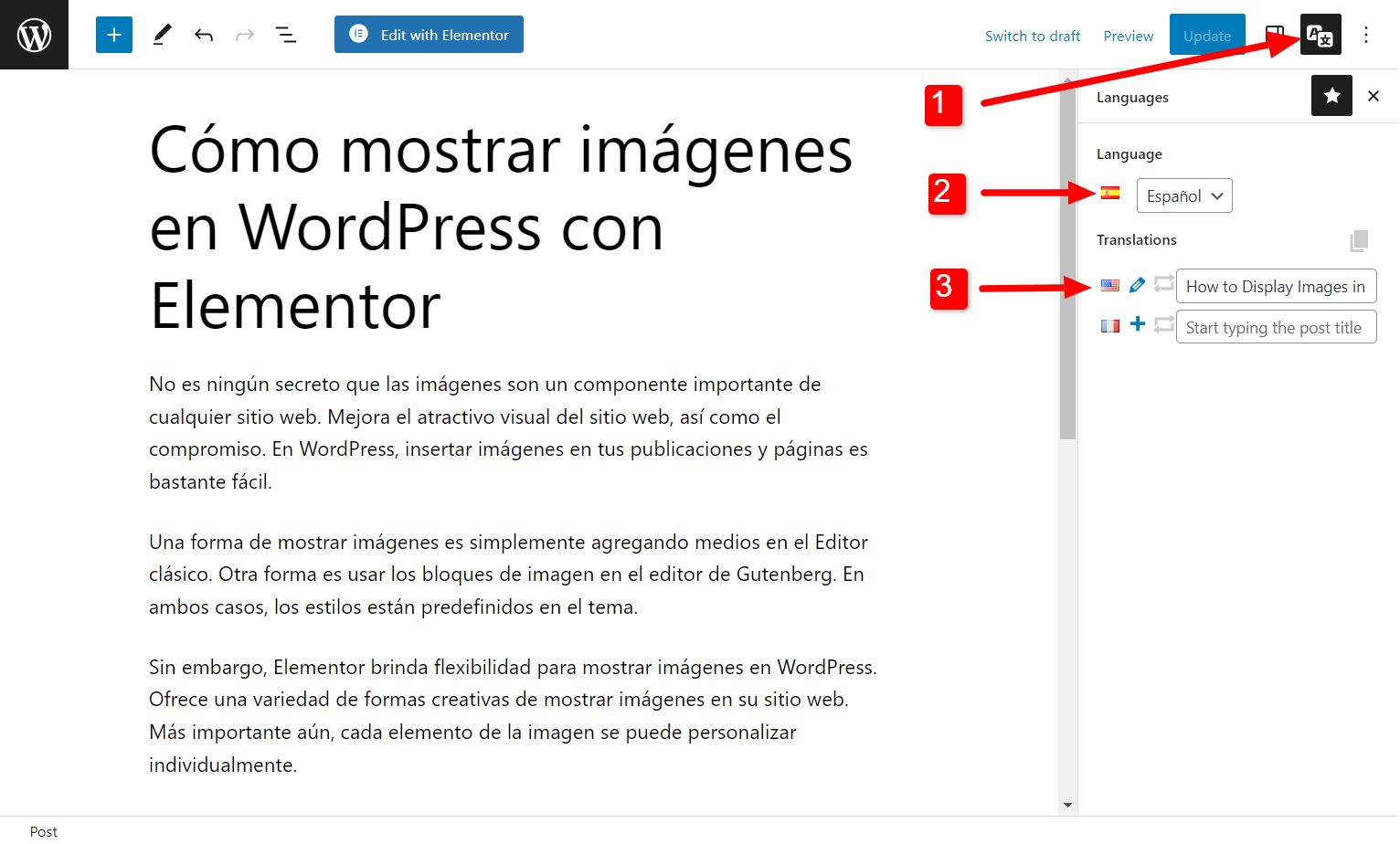
Lembre-se de que as traduções serão criadas como um novo post/página no WordPress. Então você precisa vincular os posts/páginas para usar como uma versão traduzida.
Como usar Polylang com modelos Elementor ElementsKit #
O ElementsKit integra-se perfeitamente com o plugin Polylang WordPress. Portanto, você pode traduzir os templates do ElementsKit usando o Polylang.
Por exemplo, você traduzirá o modelo “Site Header – en” (aqui, 'en' se refere ao inglês). Para traduzir este modelo do ElementsKit,
- Navegar para Painel do WordPress > ElementsKit > Cabeçalho Rodapé.
- Abra um modelo no editor.
- Clique no ícone ➕ para o idioma em que você deseja traduzir o modelo.
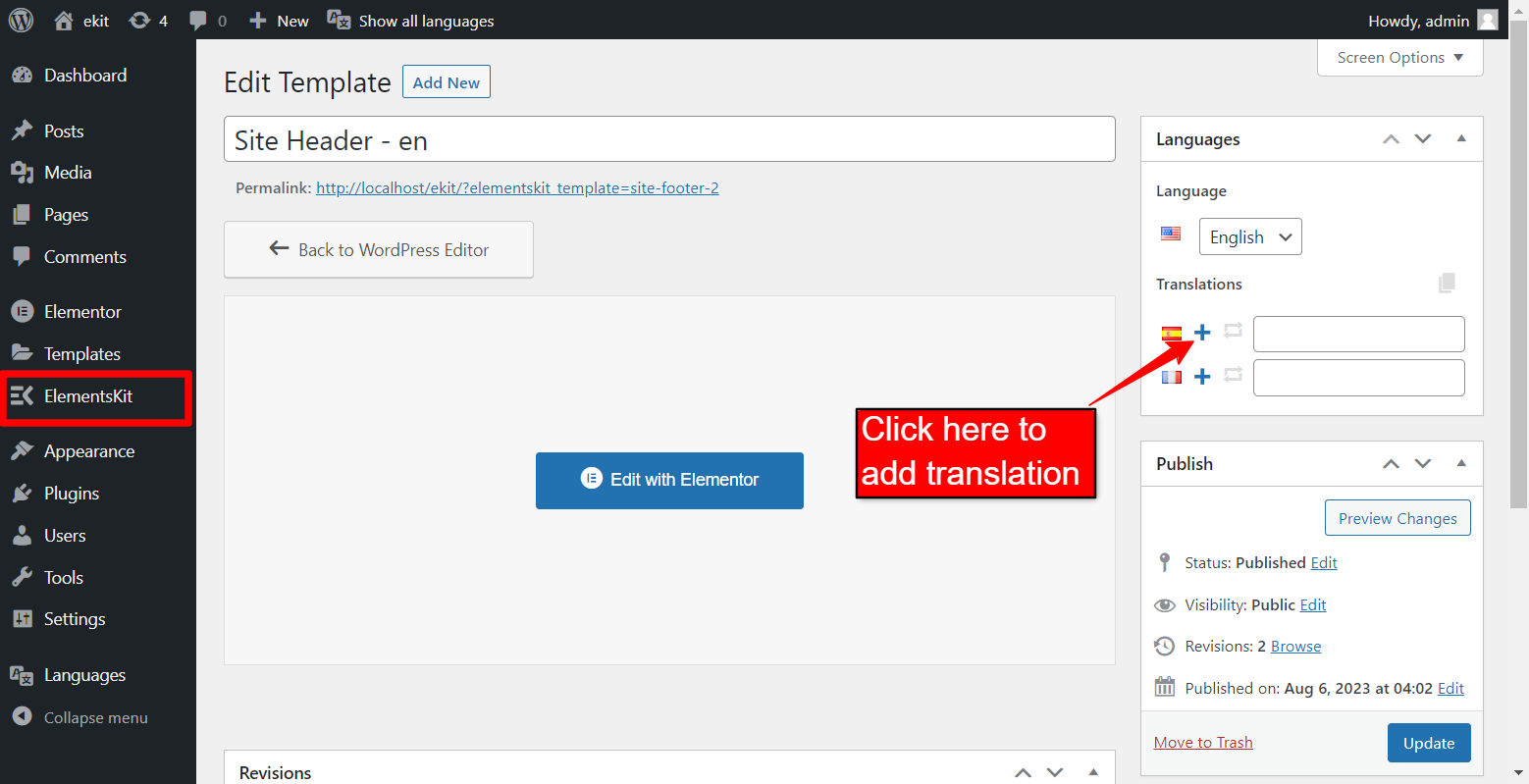
Agora você será redirecionado para criar um novo modelo. No novo modelo,
- Adicione um nome do modelo (Ex. Cabeçalho do Site – Esp).
- Selecione os linguagem para este modelo.
- Debaixo de Traduzir seção, link para a versão original deste modelo, ou seja, Cabeçalho do Site – en.
- Clique no Publicar botão para finalmente publicar o modelo.
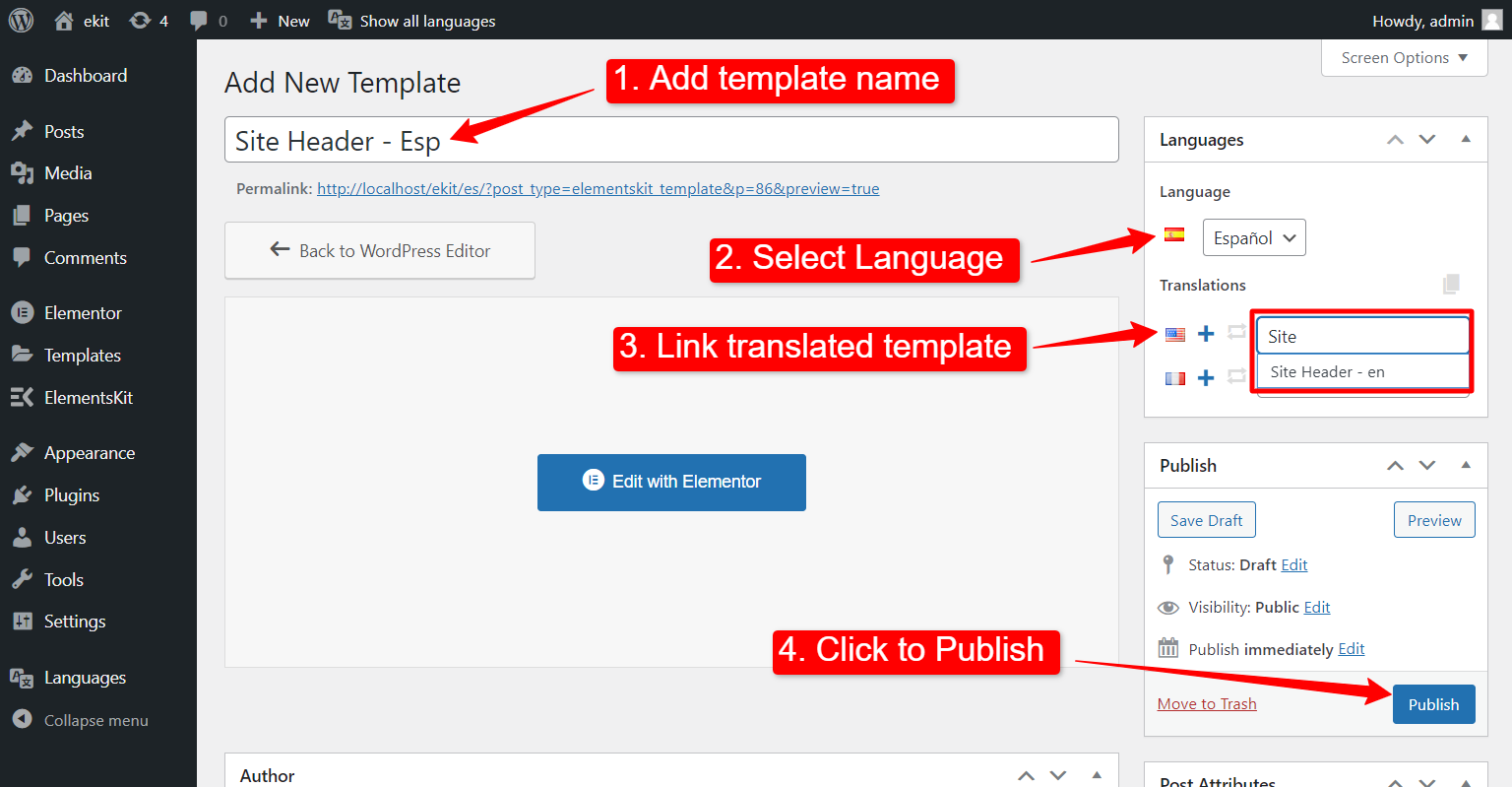
Finalmente, agora você pode criar um site multilíngue no WordPress traduzindo postagens, páginas, strings e modelos do ElementsKit.




